在无线网络信号测试正常的情况下,win10系统中却找不到无线网络,观察任务栏右下角无线网络图标上有一个红叉,这是怎么回事呢?win10系统找不到无线网络连接怎么办呢?今天为大家分享win10系统找不到无线网络连接的解决方法。
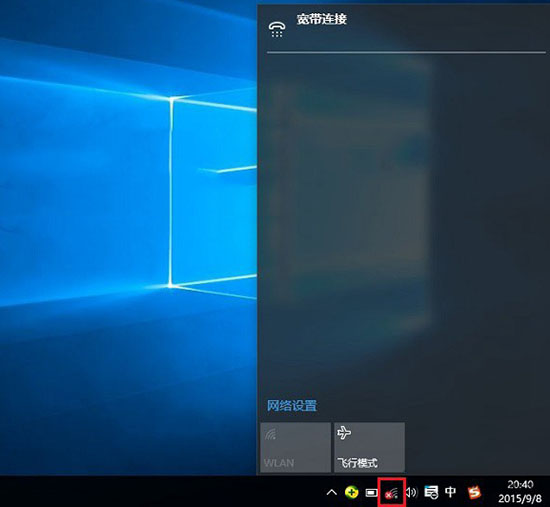
win10系统找不到无线网络连接解决办法:
1、首先在Win10笔记本无线图标上右键,在弹出的右键菜单中,点击进入“打开网络和共享中心”,
2、打开网络共享中心后,再点击左侧的“更改适配器设置”,之后会进入网络连接设置界面,然后找到“WLAN无线网络”,然后在其图标上鼠标右键,在弹出的菜单中,点击“诊断”,如图所示:
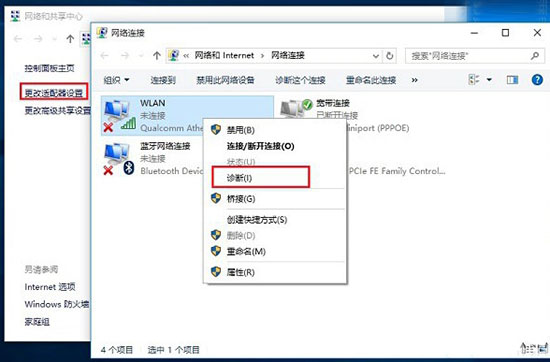
3、等待Windows网络诊断完成,之后就会看到诊断结果提示“此计算机上没有运行Windows无线服务”。这里点击“尝试以管理员身份进行这些修复”操作,如图所示:
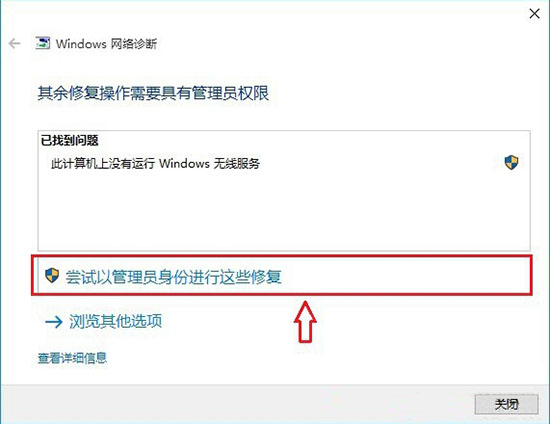
4、如果不出意外,成功启动Windows无线服务后,无线图标上的红叉就会消失,此时点击无线网络图标,就可以成功搜索与连接Wifi无线网络了。如图所示:
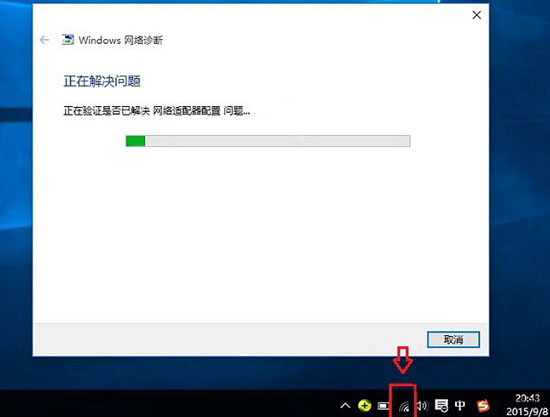
关于win10系统找不到无线网络连接的解决方法就为大家介绍到这里了,一般情况下找不到无线网络是无线网卡驱动出现了问题,有碰到同样问题的朋友可以参考本篇教程进行解决哦。












